在日常工作和生活中我們經常需要對文本進行處理和編輯,其中包括對多個文件中的指定字符或文本進行批量替換。 有一些特定情況我們可能需要將多個 Word/PPT/PDF/EXCEL/TXT 等文本文件中中的某個特定字符或單詞替換為空格,以便於進一步操作。 我們都知道手動一個一個地打開文件查找到指定文本並進行替換工作非常耗時費力,因此在本文中將探討如何使用一種自動化的方法來簡化這個過程,快速實現將多個文件中的指定字符/文本信息批量替換為空格,以提高工作效率和減輕工作負擔。
在實際工作中,我們經常需要處理大量的日誌文件、報告、數據記錄等文本數據。 有時候這些數據中可能存在一些錯誤或需要修改的地方,例如某個特定字符或單詞的拼寫錯誤,或者需要將某個特定的文本替換為其他內容。 如果這些數據量非常大,或者有多個文件中都出現了同樣的錯誤,那麼逐個一個一個地進行查找修改是非常繁瑣的,甚至消耗大量時間和精力。 舉一個實際的例子,假設你是一名網站管理員,需要對網站上的數百篇文章進行內容審核。 在審核過程中,你發現有一些文章中存在敏感詞彙,需要將這些詞彙全部替換為**,但每天需要審核的內容特別多,手動完成並不實際,因此,能有一款自動化的處理工具就顯得尤為重要。
在現代計算機技術的幫助下,我們不僅可以通過編程這種較為複雜的方法來解決問題,更是可以選擇使用各種批量文件處理工具來自動化完成這些任務。 例如,一款名為「我的ABC軟體工具箱」的工具就可以幫助我們對文件名和文件內容進行批量修改。 它作為一款功能強大的批量文件處理工具,其眾多功能中就包括文本批量替換功能,其他還有批量合併拆分文件、批量提取內容等等非常使用的功能選項。 您可以通過自定義設置快速地將指定字符/文本批量替換為空格。 別看它能做的事情這麼多,操作起來可是相當的簡單呢。
打開軟件,點擊「文件內容」-「按規則查找並替換文件內容」。
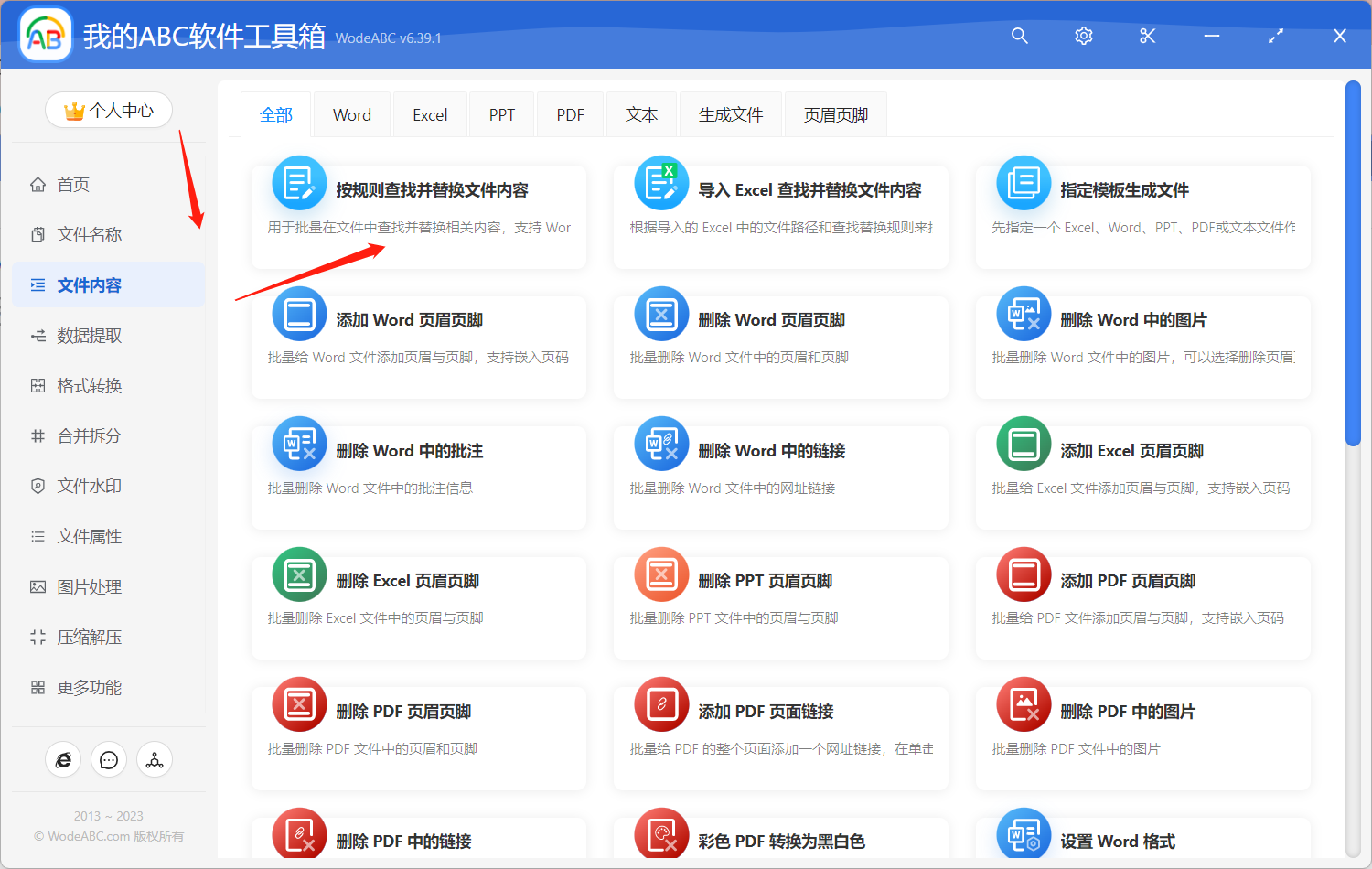
接著上傳需要將指定字符/文本信息批量替換為空格的文件,這裡不限制文件數量,您有相同要求的多份文件也可以同時進行處理。
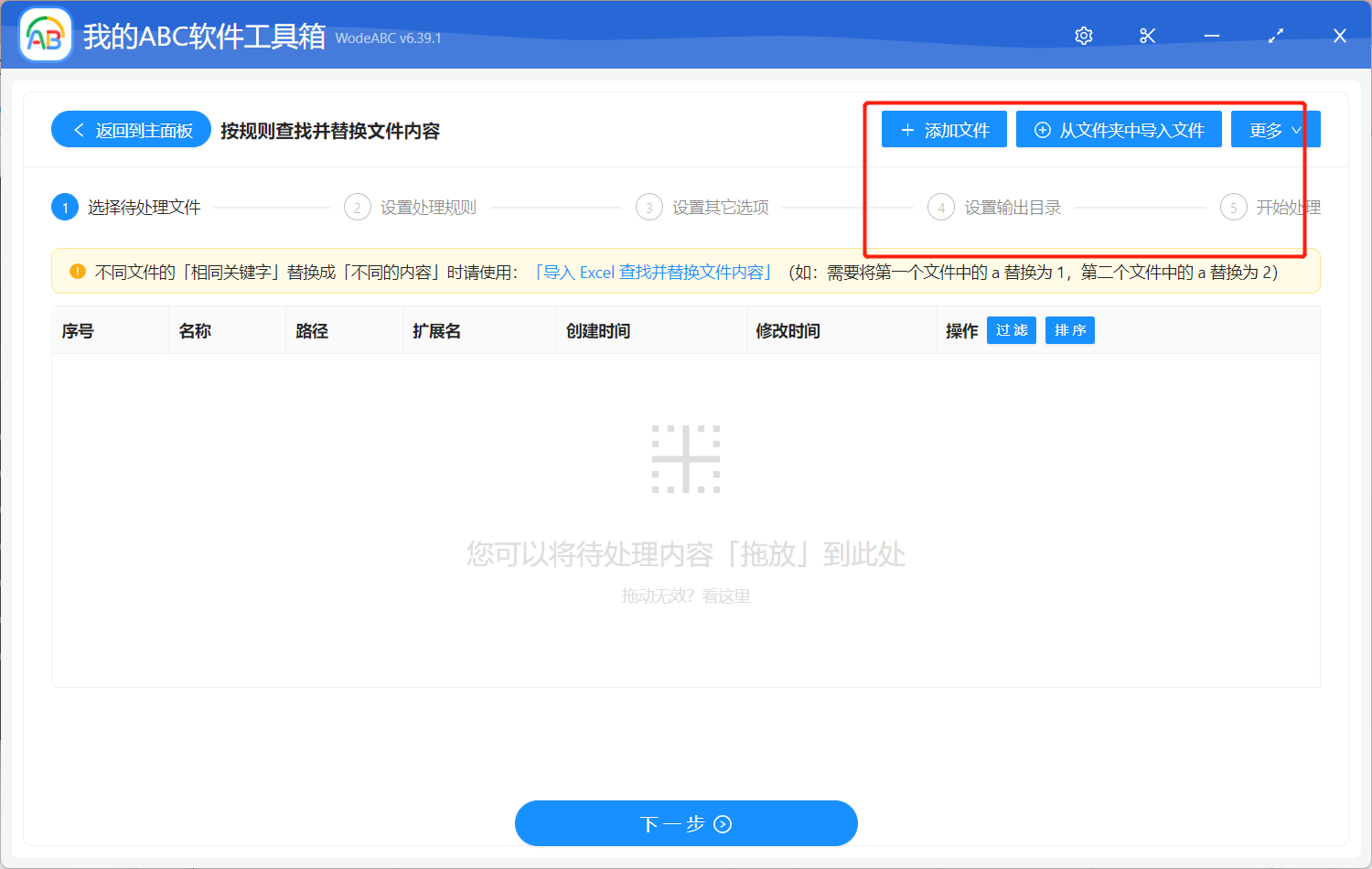
進入自定義設置界面後我們點擊「快速填寫規則」-「精準文本」,在下面的查找內容中設置好你想批量替換的字符或者文本,然後在替換文本框中輸入空格。
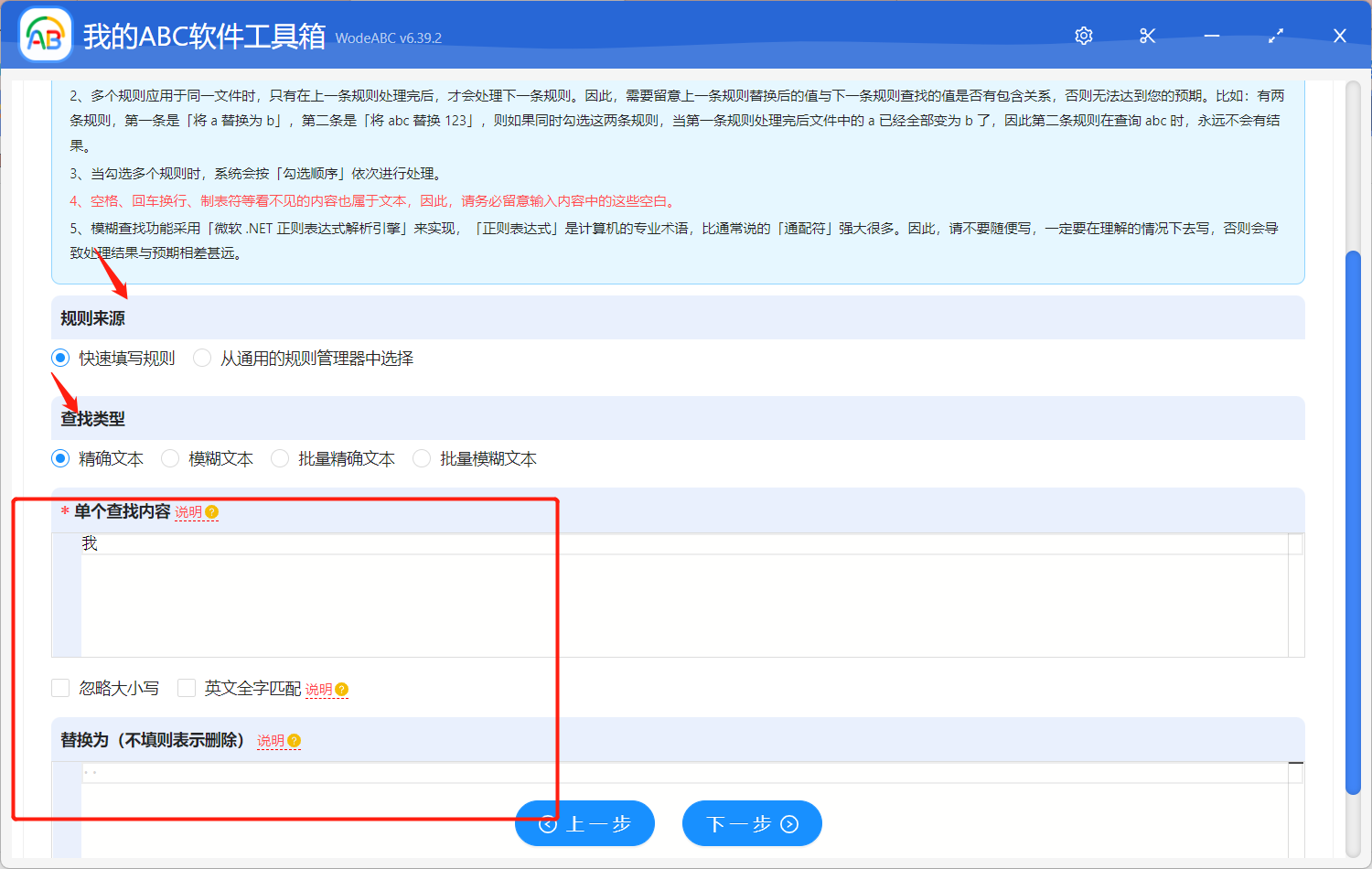
之後這一步很關鍵! 一定要開啟「保留空白文本」,確保輸出文件內容的完整性。
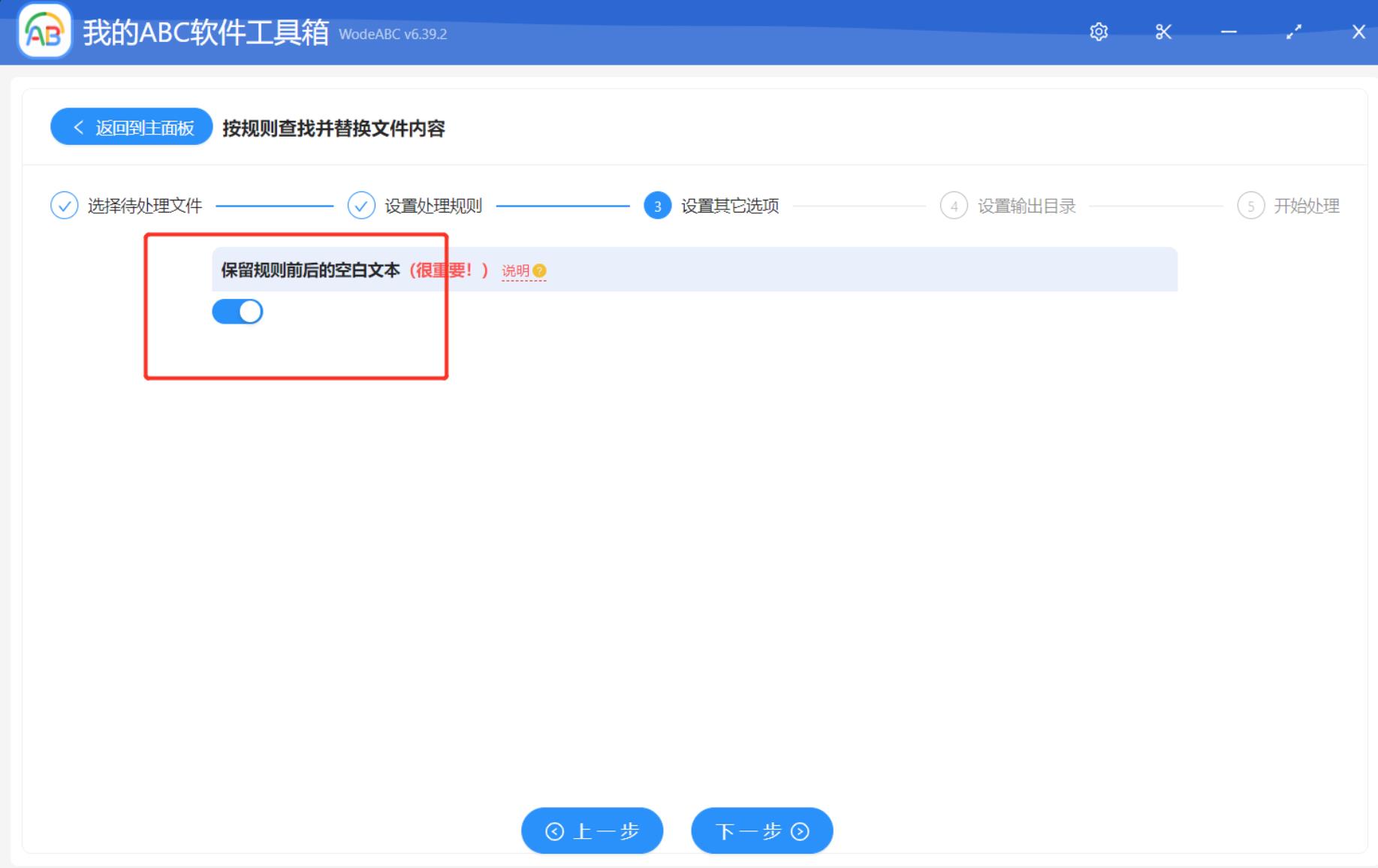
之後的兩個步驟就比較簡單,設置好輸出目錄之後點擊」開始處理「就完成了。
等待處理完成後軟件界面上會有提示,這時您可以打開剛剛設置好的文件夾查看結果。 處理後的結果可以參照下圖。 圖片中位於右邊的文件是我上傳的原文件,在上面的自定義界面中設置了將「我」這個字批量替換成空格,那麼我們可以在左邊的文件中看到它確實很好的完成了任務,並且沒有破壞原文件的其他內容。
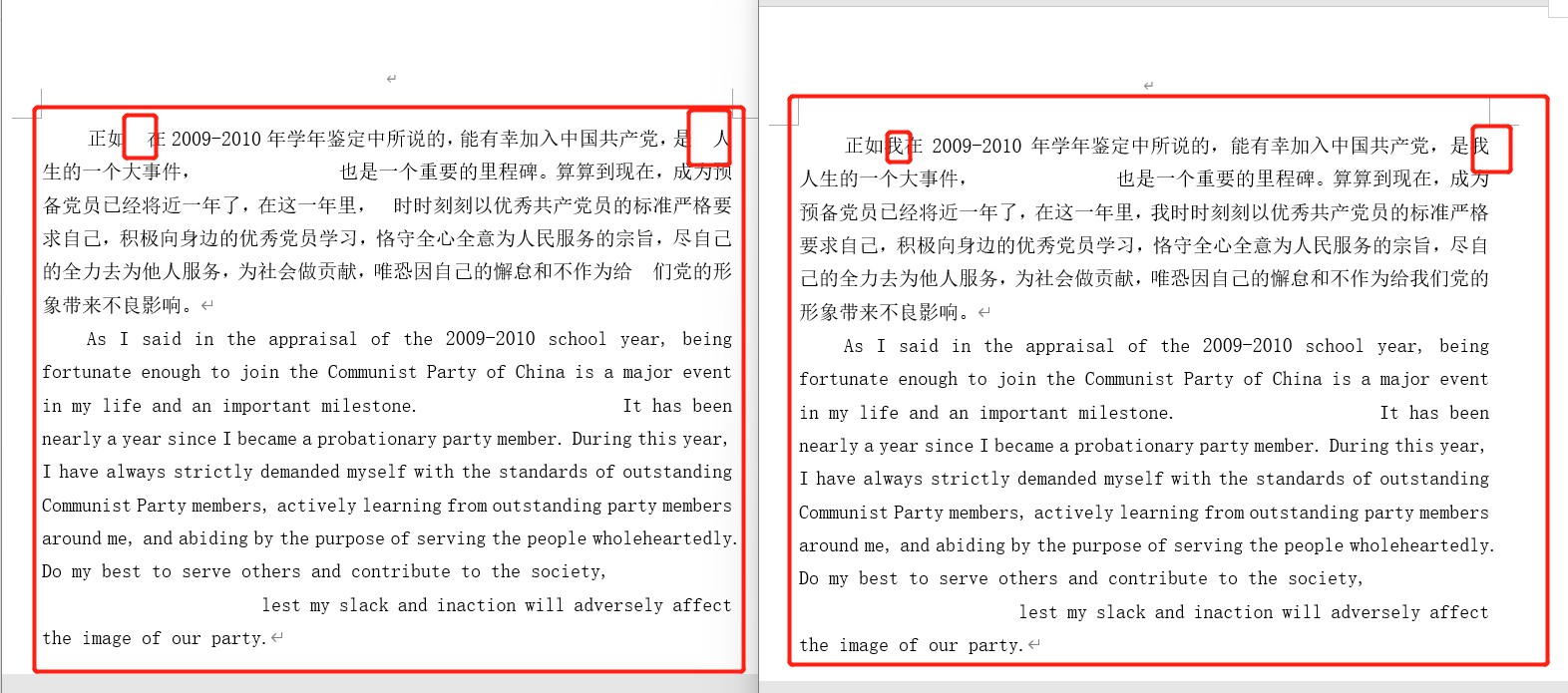
總之,將多個文件中的指定字符/文本批量替換為空格的在某些特定情況下可以極大地提高我們的工作效率和減輕我們的工作負擔。 而通過使用文中的工具自動化地完成這些任務,我們更是可以節省大量時間和精力,從而更好地完成我們的工作。 同時,批量文件處理工具還具有多種高級選項和功能,例如支持使用正則表達式或者指定規則來進行批量重命名、批量替換文件內容等,能夠滿足不同用戶處理各種文件和數據的需求。